วิธีเปิดใช้งาน SSH บนดาดฟ้าไอน้ำ
คู่มือนี้อธิบายวิธีการเปิดใช้งานและใช้ SSH บนดาดฟ้า Steam ของคุณสำหรับการเข้าถึงไฟล์จากระยะไกล โหมดเดสก์ท็อปของ Steam Deck ช่วยให้ได้มากกว่าการเล่นเกมการเปิดใช้งานการเข้าถึงไฟล์ระยะไกลเป็นคุณสมบัติที่มีค่า
เปิดใช้งาน SSH บนดาดฟ้าไอน้ำของคุณ
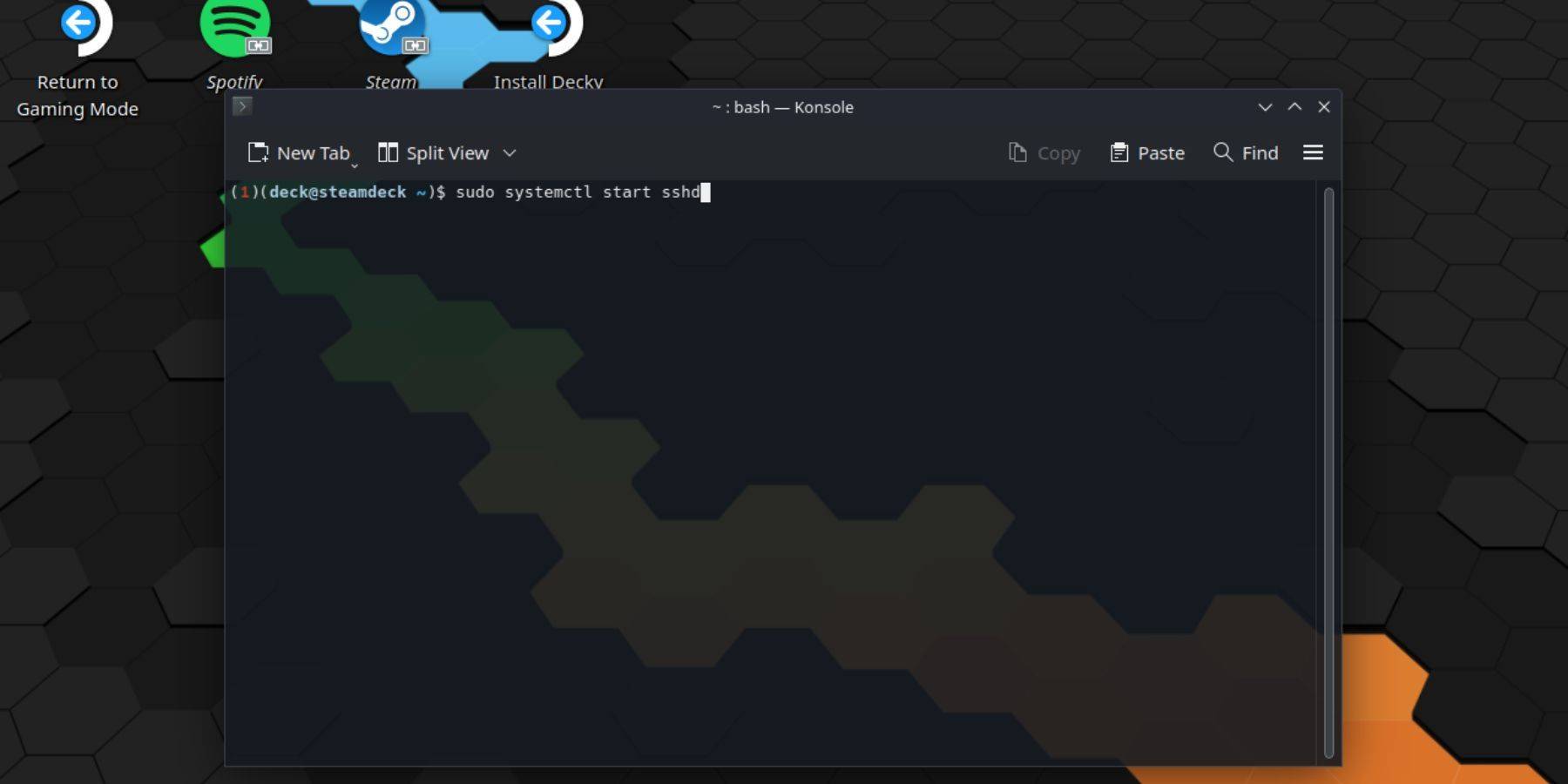 ทำตามขั้นตอนเหล่านี้เพื่อเปิดใช้งาน SSH:
ทำตามขั้นตอนเหล่านี้เพื่อเปิดใช้งาน SSH:
- พลังบนดาดฟ้าไอน้ำของคุณ
- เข้าถึงเมนู Steam (ปุ่ม Steam)
- นำทางไปยัง `การตั้งค่า> ระบบ> การตั้งค่าระบบ> เปิดใช้งานโหมดนักพัฒนาซอฟต์แวร์ '
- กลับไปที่เมนู Steam
- เลือก `พลังงาน> สลับไปที่โหมดเดสก์ท็อป '
- เปิด konsole จากเมนูเริ่ม
- ตั้งรหัสผ่าน (ถ้าคุณยังไม่ได้) โดยใช้คำสั่ง:
passwd - เปิดใช้งาน SSH โดยใช้:
sudo systemctl เริ่มต้น SSHD - เพื่อให้แน่ใจว่า SSH เริ่มต้นหลังจากรีบูตให้ใช้:
sudo systemctl เปิดใช้งาน sshd - ตอนนี้คุณสามารถเข้าถึงดาดฟ้าไอน้ำจากระยะไกลโดยใช้ไคลเอนต์ SSH ของบุคคลที่สาม
ข้อควรระวัง: หลีกเลี่ยงการแก้ไขหรือลบไฟล์ระบบเพื่อป้องกันการทุจริตของระบบปฏิบัติการ
ปิดการใช้งาน SSH บนดาดฟ้าไอน้ำของคุณ
เพื่อปิดการใช้งาน SSH:
- เปิด konsole จากเมนูเริ่ม
- ใช้
sudo systemctl ปิดการใช้งาน sshdเพื่อป้องกันไม่ให้ SSH เริ่มต้นใหม่โดยอัตโนมัติเมื่อรีบูต หากต้องการหยุด SSH ทันทีให้ใช้sudo systemctl หยุด sshd
เชื่อมต่อกับดาดฟ้าไอน้ำของคุณผ่าน SSH
 เมื่อเปิดใช้งาน SSH คุณสามารถใช้ไคลเอนต์บุคคลที่สามเช่น Warpinator ติดตั้ง warpinator ทั้งบนดาดฟ้า Steam และพีซีของคุณจากนั้นเปิดใช้งานบนอุปกรณ์ทั้งสองพร้อมกันเพื่อการถ่ายโอนไฟล์ง่าย ๆ
เมื่อเปิดใช้งาน SSH คุณสามารถใช้ไคลเอนต์บุคคลที่สามเช่น Warpinator ติดตั้ง warpinator ทั้งบนดาดฟ้า Steam และพีซีของคุณจากนั้นเปิดใช้งานบนอุปกรณ์ทั้งสองพร้อมกันเพื่อการถ่ายโอนไฟล์ง่าย ๆ
หรือหากคุณใช้พีซี Linux คุณสามารถเชื่อมต่อโดยตรงผ่านตัวจัดการไฟล์ของคุณ ป้อน sftp://deck@steamdeck ในแถบที่อยู่และระบุรหัสผ่านที่คุณตั้งไว้ก่อนหน้านี้







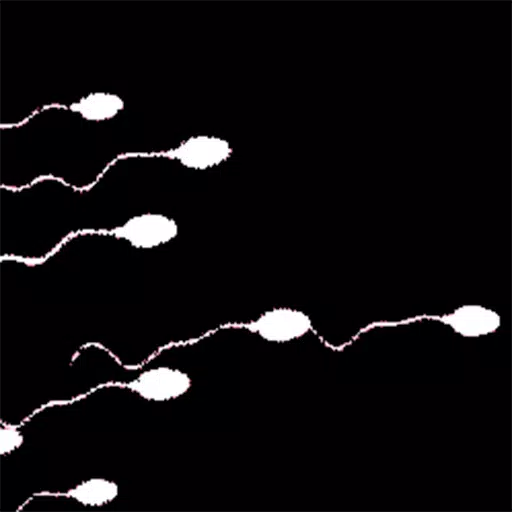



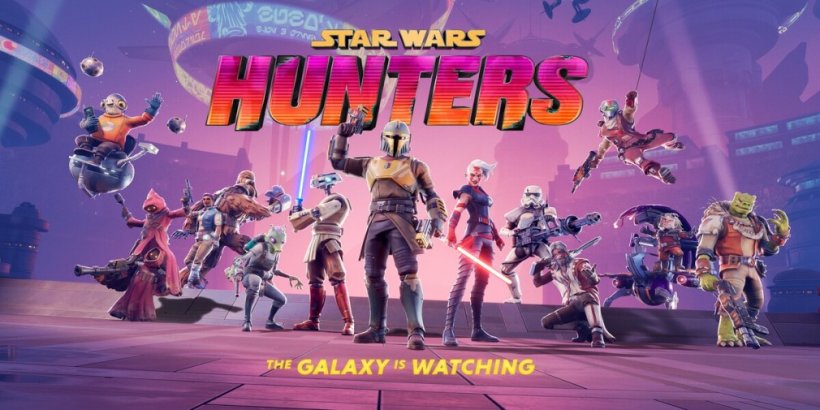
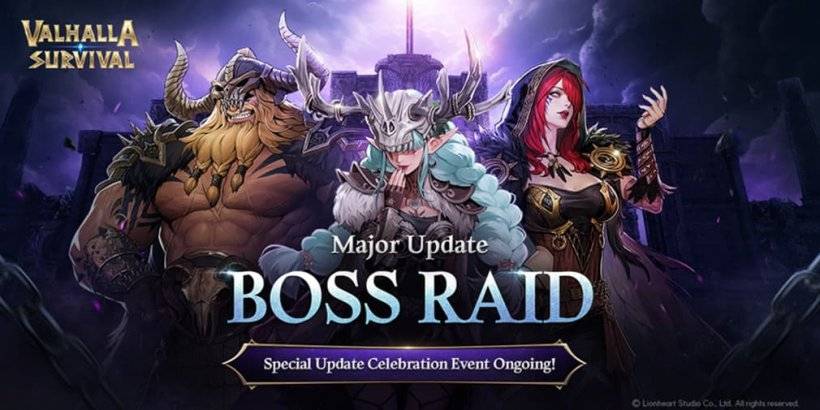












![FurrHouse [Ch. 3]](https://images.dshu.net/uploads/30/1719555089667e54115d59f.jpg)




